Инсталиране на Windows Phone на Android. Инсталиране на Windows Phone на Android Описание на някои от функциите, които собственикът на устройството получава с новата обвивка
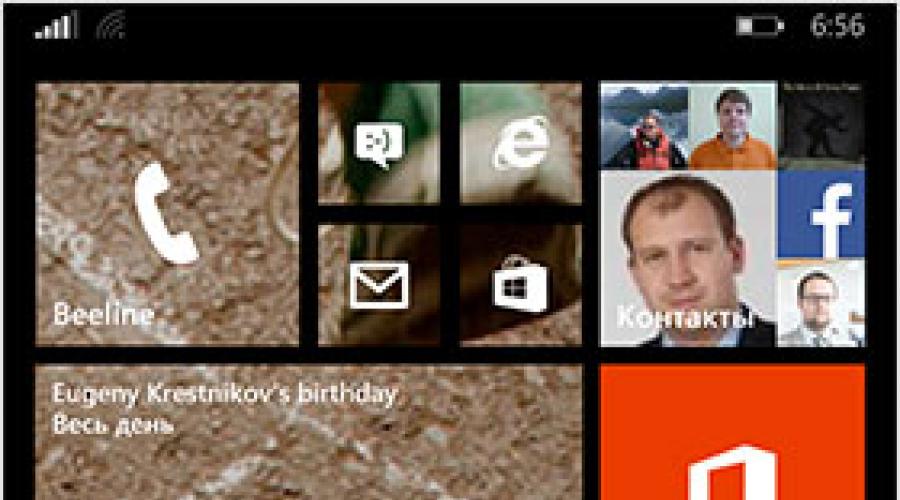
Няма граници за съвършенството. Потребители модерни устройствапостоянно страдат от липса на някои функции на своите мобилни устройства. Следователно производителите на джаджи, заедно с разработчиците на софтуер, винаги търсят нови идеи или мислят как да подобрят съществуващите чипове. Така до 2014 г. инженерите на Microsoft успяха да разберат как да подобрят мобилната система за подреждане. Windows телефони реализирайте идеите си актуализация на windowsТелефон 8.1. Въпреки факта, че тази актуализация стана достъпна за широк кръг устройства с "осемте" на борда през лятото на 2014 г., все още има някои случаи, които не са я виждали. Това ръководство е написано специално за собствениците на такива смартфони. | Повече ▼ подробна информацияотносно „Как да инсталирате Windows 8.1 на Windows Phone“, можете да прочетете в пълна версиянашият преглед по-долу.
Кои смартфони ще работят добре с тази ОС
Всички устройства с плочечна система на борда се разбират добре с версията на Windows Phone 8.1. Работи еднакво добре както бюджетни телефоникакто и водещи модели. В по-голямата си част това е заслуга на инженерите и специалистите на Microsoft, които пишат драйвери в офисите на производителите на смартфони. Благодарение на общите им усилия тази версия мобилна системаработи гладко и бързо изпълнява всички потребителски команди, а също така ясно координира работата на всички модули на всеки смартфон. Така че може да се "търкаля" на всички джаджи с предварително инсталиран Windows Phone 8, без да се притеснявате за появата на големи повреди. Да, 8.1 може да се внедри само на устройства с "осемте". Телефоните със 7.8 останаха назад и вече са само част от историята.
Как да инсталирате Windows 8.1 на Windows Phone: инструкции стъпка по стъпка
- Преди да изтеглите актуализации, уверете се, че вътрешна паметвашият смартфон разполага с поне 1 GB свободно място. Ако паметта на телефона ви няма толкова много свободно място, подгответе го сами, като временно преместите файлове на компютъра си или деинсталирате приложения.
- Уверете се, че вашето устройство е свързано към непрекъснато функционираща точка WiFi достъп, което няма да създава проблеми в процеса на изтегляне на файлове. Имайте предвид, че може да не успеете да изтеглите всички актуализации чрез Мобилен интернет. Системата просто няма да позволи това да се направи поради факта, че съдържа такава опция, която не може да бъде деактивирана по обичайния начин. Всичко, така че потребителят да не изразходва случайно останалите мегабайти, които са му предоставени мобилен операторспоред условията тарифен план. Като алтернатива можете да помолите някого да сподели интернет с вас, ако наблизо няма известна или отворена WiFi гореща точка. Но отново трябва да се уверите, че вашият асистент има достатъчно мегабайти на своя смартфон, за да изтегля актуализации, и той е готов да ви ги дари.
- Проверете нивото на батерията на вашата джаджа. Не трябва да е под 50%. По-добре е батерията да е 100% заредена. В крайна сметка инсталирането на актуализации е доста енергоемък процес и ще бъде много неудобно, ако на този етап смартфонът внезапно се изключи и след рестартиране попадне в безкраен цикъл на рестартиране. Затова не бъдете твърде мързеливи, за да заредите батерията му до максималната марка.
- Ако сте готови да изтеглите актуализацията, отидете в секцията „Актуализиране на телефона“, която се намира в настройките на ОС, и стартирайте механизма за проверка на актуализацията.
- Смартфонът трябва да открие актуализацията и да започне да я изтегля. Тъй като не е голям, завършването на тази процедура може да отнеме 1 минута. След това устройството ще започне да подготвя актуализацията за последваща инсталация. Завършването на този процес може да отнеме до 3 минути.
- След това ще видите съобщение, че актуализацията е предназначена за плавен преходна Windows Phone 8.1, готов за инсталиране. Ще трябва да кликнете върху бутона "Инсталиране" и да изчакате малко. Устройството ще се рестартира, след което на екрана му ще се появят зъбни колела и лента за напредък. Процесът на внедряване на тази актуализация не трябва да отнема повече от 5 минути. Въпреки това, след приключването му, ще трябва да изчакате същото време, докато системата приключи прехвърлянето на данните.
- Върнете се в секцията Актуализация на телефона и принудете проверка за актуализации. Ако всичко е наред с интернет, системата трябва да открие изграждане на WindowsТелефон 8.1 за вашия модел и започнете да го качвате.
- Тъй като е доста тежък, процесът на зареждане и предварителна подготовка може да отнеме около 40 минути.
- След като се появи съобщение, че актуализацията е готова за инсталиране, щракнете върху бутона „Инсталиране“ и приемете условията на споразумението. Смартфонът ще се рестартира и зъбните колела с лентата за напредък ще се появят отново на екрана му. Разполагането на актуализацията и мигрирането на данните обратно на мястото им трябва да отнеме 35 минути.
С пускането на Windows 10 Build 10051 за смартфони Microsoft пропусна грешка, която ви позволява да инсталирате Windows Phone 8.1.2, преди да инсталирате Windows 10 за смартфони чрез приложение за windowsвътрешен човек. Но официално тази актуализация може да бъде получена само на някои смартфони, така че тук е инструкцията „Как да инсталирате Windows Phone 8.1.2 на всеки смартфон на Windows Phone“.
Моля, обърнете внимание, че този метод е валиден само за устройства, които поддържат SD карта. Ще прегледаме процеса на надграждане на Пример за Samsung ATIV S, но според този принцип, теоретично, можете да актуализирате всеки смартфон. Преди да започнете, не забравяйте, че повредата на вашето устройство от подобни процедури е единствено ваша отговорност. Ако не сте уверени в способностите си - не поемайте рискове.
Инструкции за всички смартфони (тествани на HTC 8S и Microsoft Lumia 535):
- Включваме опцията Preview For Developer builds в помощната програма в раздела за настройки и актуализираме смартфона до най-много последна версияОС намира.
- Деактивирайте опцията Preview For Developer builds.
- Редактирайте следните ключове в системния регистър:
"PhoneManufacturer" = "ARCHOS"
"PhoneMobileOperatorName" = "000-88"
"PhoneManufacturerModelName" = "BUSHWindowsPhone" - Отидете на настройки->актуализации и опитайте да намерите актуализация. Ако се намери 8.10.15137.148 , тогава това е Windows Phone 8.1.2.
- Инсталирайте намерената актуализация.
Инструкция за Samsung:
- Първо трябва да инсталирате редактора на системния регистър на вашия смартфон. Как да направите това, прочетете статията "".
- Уверяваме се, че смартфонът е флашнат с фърмуер CMJ1 и ATO CSC файл (специфичен за устройства Samsung). Ако не, сменяме устройството на желания фърмуер.
- Уверете се, че вашият смартфон има поне най-новата актуализация 14157 , а версията на фърмуера не е по-ниска от 2424.15.3.2 (специфично за Samsung).
- Отиваме в редактора на системния регистър и променяме следните ключове по пътя HKLM\SYSTEM\Platform\DeviceTargetingInfo. " производител на телефона" към "ВИСОК ЕКРАН", " PhoneManufacturerModelName" към "WinWin" и " PhoneMobileOperatorName" до "000-88".
- Отидете на актуализации на устройството и изтеглете всички налични актуализации. Моля, обърнете внимание, че ако преди това сте включили Preview for Developers или Windows Insider, най-добре е да нулирате телефона си.
- Изтегляне на актуализацията 14226 , то е необходимо за последващото инсталиране на Update 2.
- Изтеглете приложението Windows Insider, стартирайте го и изберете „Fast Ring“ (единична опция).
- Когато всичко е готово, отидете в настройките на телефона и изтеглете Актуализация 2.
След като извършите актуализацията, най-добре е да направите фабрично нулиране, за да настроите чисто устройството си и да деактивирате приложението Windows Insider.
Обявен на BUILD'2014, Windows Phone 8.1 е достъпен за разработчиците като бета версия, но може да бъде инсталиран и от всеки на телефони с Windows Phone 8, с изключение на устройства от Huawei. Каква е причината за такава селективност, може само да се гадае, но е включено Смартфони Huaweiтази актуализация не е налична.
Как да инсталирате Windows Phone 8.1 сега
Трябва да ви предупредя, че след като инсталирате WP8.1, няма да можете да се върнете към Стара версия, и ако нещо се обърка, тогава ще трябва да изчакате няколко месеца за официална актуализация от производителя на вашето устройство. Затова трябва внимателно да помислите дали да инсталирате бета версията на WP8.1, особено ако не сте сигурни какъв резултат искате да получите.
Тези, които все още искат да направят това, трябва да преминат през прости стъпки. Те са много прости и не изискват специални познания.
Потребителски функции в интерфейса - икони, тапети, настройки
Иконите на главния екран могат да бъдат поставени в три колони, като такова оформление ще бъде достъпно за всяко устройство на WP8.1, независимо от разделителната способност на техните екрани. Минималният размер на иконата вече ви позволява да поставите до 6 икони в един ред.





Можете да зададете вашия тапет, той ще се показва на главния екран с икони, но само там, където е прозрачен. много системни приложенияимат запълване (например, това са всички приложения от Nokia), тогава тапетът не се показва под тях и изглеждат като някакъв субстрат, който гледа през парчета. Невъзможно е да се каже, че това е най-доброто решение, освен това може би това е най-лошият вариант за тапети, за който можете да се сетите. Никога не знаеш как ще изглеждат.
В секцията „Desktop + Theme“ ще бъдете подканени да изберете тапет - в бъдеще те могат да се променят по график, тази функция в момента е деактивирана, ще бъде добавена по-късно.






Любопитно е, че в списъка с приложения, както обикновено, се показва черен фон, очевидно Microsoft ще може да разпространява тапета на този екран само в следващите актуализации, когато осъзнаят логиката на такава стъпка.

Тази версия коригира хроничните windows грешкиТелефон, който можеше да се нарече смешен, ако не беше толкова тъжен. По-специално, сега редът на състоянието не се държи странно. Нека ви напомня, че по-ранните икони бяха показани на случаен принцип в него и цялата информация се показваше само с допълнително щракване, което беше неудобно. Сега линията показва наведнъж всички икони, които съдържа - това е логично и правилно.
Ако плъзнете линията отгоре надолу, ще видите допълнителен подниз с вида на мрежовия сигнал (EDGE, 3G, 4G), под батерията - процентът на нейния заряд. Това вече е нещо, защото преди такива прости неща просто не бяха налични. За съжаление, както и преди, лентата на състоянието се показва някъде в приложенията, някъде не. Невъзможно е да се предвиди неговото присъствие или отсъствие.

Ако погледнете в Центъра за действие, ще откриете обичайната завеса, която показва предупреждения от различни приложения, а в горната част има бързи превключватели. Това е точно същият подход, който виждаме в Android / iOS, но приложен много зле. Първо, броят на иконите за промяна е изключително малък - има само пет от тях. В настройките можете да изберете следните елементи за иконите: Bluetooth, VPN, Wi-Fi, заключване на завъртане на екрана, камера, местоположение, общ интернет, екранен проектор, самолетен режим, яркост.



Когато погледнете тези оскъдни настройки и си спомните, че почти всички основни настройки могат да бъдат зададени де факто на Android, разбирате пропастта, която лежеше между тези системи. Но идеологическата разлика не е само в това, а в поведението на клавишите за бързо превключване на функциите. В същия Android натискането на бутона Wi-Fi на щората деактивира функцията, в WP8.1 вместо това стигате до менюто с Wi-Fi настройки! Това всъщност не е така бързо превключванефункции, а вид пряк път за достъп до съществуващо меню. Любопитно е, че редица други бутони са класически превключватели – няма изхвърляне към подменюто на телефона. На нивото на целостта на системата и нейното възприемане, никой не е работил в Microsoft, усещането, че системата е създадена част по част, но не са мислили за планиране.
Приложенията също могат да докладват своите събития на завесата, тук всички съобщения са групирани по тип на приложението, а не по време. Можете да плъзнете всички известия от същия тип.

По някаква неясна причина, клавишната комбинация за правене на екранни снимки се промени - сега това е бутонът за захранване и бутона за сила на звука нагоре. Когато се опитате да използвате старата комбинация, телефонът ви казва, че не работи и предлага правилната опция. За моя вкус беше възможно да запазя и двата варианта, определено нямаше да има нищо лошо в това.

При инсталиране на нови приложения всички те, включително игрите, попадат в общия списък с приложения. Тоест сега хъбовете не агрегират съдържание, което смятат за „свое“.
Отделен контрол на силата на звука, за който толкова дълго мечтаете Потребители на WindowsТелефон, стана реалност. Сега силата на звука на звънене се контролира отделно от силата на звука на приложенията и медиите. За съжаление, в тази версия има груби ръбове, така че камерата се счита за повикване, силата на звука за нея се регулира от първия плъзгач.

В пощата Microsoft акаунтивнесе разнообразие, сега цялата поща, която не е собственост на Microsoft Corporation и не се обслужва от нейните сървъри или софтуерни продукти, трябва да е разрешен за Windows Phone - тоест трябва да дадете достъп до него (не са достатъчни само настройки). В списъка близо до "проблемните" акаунти, които са работили спокойно с пощата преди актуализацията, надписът "Предприемете действие" виси. За съжаление, опитът да се съгласите с всичко, което Microsoft предлага в бета версията, не води до никакъв резултат, добре е, че пощата продължава да идва. Тази точка изобщо не ми е ясна и има чувството, че Microsoft просто иска да запази всичките ви настройки за по-късна употреба - на теория, така че да можете да настроите същата поща на друго устройство с Windows Phone с няколко кликвания . Но само на теория.








Съдейки по посоката на развитие на Windows Phone, Microsoft много активно планира да събира потребителски данни и да измисли нови чипове за това. И така, в секцията Wi-Fi се появи секцията „Wi-Fi Control“. В него ви позволява да се свържете с Wi-Fi горещи точки, а телефонът запомня как сте натиснали бутона, за да ви спаси от тази задача по-късно. Има нещо подобно на iOS, но не работи с всички публични точки за достъп. Слязох в московското метро специално, за да тествам тази функция на Lumia 1520 - там не работи, въпреки че всичко работи перфектно в кафене близо до къщата. Тоест степента на внедряване е точно същата като тази на iOS или малко по-лоша.


Контрол на данните- това е помощна програма, която е изобретена от Nokia, тя се появи в нейните устройства сравнително наскоро, но сега ще бъде достъпна за всички производители. Задавате ограничение за консумация на трафик, можете да ограничите фоновия трансфер на данни и също така да активирате спестяване на трафик за браузъра (тогава ще премине с компресия през сървърите на Microsoft).

Контрол на паметтае помощна програма, в която задавате всички настройки за приложения и файлове, избирате място за съхранение. Тук можете също да видите какви типове файлове са заети от паметта на вашето устройство.


Екранен проектор- когато е свързан с чрез USB-кабел, можете да изведете екрана на телефона на проектор, телевизор или монитор. Изисква поддръжка на стандарта MHL от производителя на телефона, но доколкото знам, има го навсякъде. Това вече се прилага на системно ниво, а не като отделно приложение.

Настройки за синхронизиране- възможност за запазване на темата на екрана, настройките на приложението, паролите и всички настройки Internet Explorerв облака. Те ще станат видими на другото устройство или устройства.

ID за реклама- параметър, който отчита вашите действия, повишава уместността на рекламата за рекламодателя. Но ако искате да го нулирате, можете лесно да го направите. Основното нещо е да не забравяте да правите това през цялото време или трябва да бъде напълно изключено.

В глава "Местоположение"се появиха геозони, това са зони на картата, които могат да се проследяват от външни приложения. Докато тази функция не работи.

Пестене на батерията- приложение, в което можете да следите кой яде повече енергия на вашия смартфон и да изключите тези приложения, също има допълнителни настройкиза контролиране на зареждането на батерията и преминаване към енергоспестяващ режим.


Работна поща и VPN- Появи се VPN поддръжка (най-накрая!), Както и възможността за задаване на работна поща, данните от нея няма да бъдат достъпни за запазване, прехвърляне и т.н. Може да е предмет на корпоративна политика за сигурност. За по-голямата част от потребителите това не е толкова важно.





Промени в приложението - нови функции и писане
Една от функциите, използвани от милиони хора по света, се превърна в клавиатура, която ви позволява да пишете текст, без да вдигате пръста си. Тези клавиатури са станали стандарт след Galaxy S2 на почти всички Android устройства, има десетки за всеки вкус. В Windows Phone, както винаги, вие сте ограничени до избора само на една клавиатура - няма други опции, просто не се предоставят клавиатури на трети страни.
Портфейлът на Microsoft вече поддържа формат Passbook на Apple. Директното копиране на карти или купони няма да работи, но при кандидатстване за определени отстъпки, карти, бордни карти, телефонът на WP8.1 ще се преструва на истински Apple iPhone / iPad и ще може да конвертира всички тези оферти в свой собствен формат в движение. Не е много ясно как Apple ще реагират на това, дали ще успеят да затворят подобна възможност за Microsoft и дали ще й обърнат внимание. Според мен това ясно показва, че собственият формат на Microsoft не е пуснал корени и компанията се опитва да спечели хората от по-популярния Passbook. Малко вероятно е това да успее, но конфронтацията ще бъде интересна.



Приложението Skype на теория е част от системата, докато на практика няма дори такова поле при попълване на контакти, устройството просто взима вашите номера от Skype и ви позволява да се обаждате както на обикновени телефони, така и на Skype номера. По време на разговор към мобилния си телефон можете да включите видео излъчването в Skype.


Приложението Календар е преработено - за няколко дни се показва прогнозата за времето (използва се вашето местоположение), календарите се изтеглят от различни източници, включително социални мрежи.



Internet Explorer 11 дава възможност да отваряте толкова раздели, колкото искате! Има традиционно компресиране на данни, след което трафикът минава през сървъра на Microsoft, опцията не винаги работи правилно. Паметта на телефона може да се използва за съхраняване както на временни файлове, така и на прикачени файлове (можете да деактивирате това). Когато четете, можете да изберете оформлението в една колона, когато самият IE избира текста и снимките, връщайки дизайна на сайта - доста удобен режим, но в него няма нищо ново или революционно. Поддържа ограничен брой жестове на екрана при сърфиране.






Магазинът за приложения претърпя козметични промени. По същество нищо не се е променило.




Музика, Видео, Подкасти и FM радио са нови секции в телефона, всяка от които е ясна от името, нищо не е променено вътре, всичко остава същото като в предишния Музикален и Видео център.
глас асистент Кортана- за да работи, в менюто трябва да изберете английски (рестартиране), американски регион (рестартиране отново), след което може да имате късмет и да опитате тази функция на английски език. През следващата година не трябва да се очаква пускането на Cortana на руски, тази функция няма да бъде. За съжаление, Microsoft не успя да се отърве от досадна грешкасобствени сървъри, когато счупи някой гласово търсенена устройства с Windows Phone (изисква връзка със сървъри), срещнах това след актуализиране - всички гласови функции на всеки език, както и Cortana, не работеха. Пример за нишка, обсъждаща този проблем, е .
Във всеки случай тази гласова технология е доста сурова, може да служи за шеги, шеги, но не и за реална употреба. Особено в Русия, където качеството на търсене от Bing оставя много да се желае, а Cortana се основава на него. Нека ви напомня, че всяко търсене се подобрява, ако се използва активно - почти никой не използва Bing в Русия. Разбирайки това, Windows Phone 8.1, с регионална настройка за Русия, поставя търсене за google по подразбиране(в бета версия 8.1 това е точно така, което ме изненада малко).
Следователно мога да покажа само няколко екранни снимки за това как Cortana стартира. Възможно е сървърите на Microsoft да умрат, както се случи в миналото, и тогава ще добавя екранни снимки с тази функция тук.



Кратко заключение
Възможно е някои отделни функции в този преглед да са бета- Windows версииТелефон 8.1 Пропуснах пускането на първите устройства с тази операционна система този прегледсъщо ще се актуализира въз основа на търговския продукт. За съжаление, пълноценна актуализация за настоящите собственици на устройства с Windows Phone 8 е насрочена за началото на лятото, тоест месец след началото на продажбите на първите устройства с WP8.1 на борда. По принцип така беше и в миналото, когато се получаваха само нови клиенти актуализирана версияот кутията. Не ми харесва, но това е политиката на компанията - искат да увеличат продажбите на нови устройства.
Невъзможно е да се каже, че броят на промените в Windows Phone е огромен. Езикът не смее да каже, че е настъпила революция, особено на фона на факта, че огромното количество функции са или безполезни, или лошо внедрени, както се случи с пердето. Можем да кажем, че системата наваксва и изостава от iOS / Android с голяма разлика. Някога в галактика далеч, далеч, след стотици милиони години, може би ще навакса. Но приживе, очевидно, това няма да се случи, тъй като от 2010 г. ни казват, че системата е млада и трябва да й дадем време да стъпи на краката си и тогава тя ще покаже майката на Кузькин на всички. Жалко, но докато телефоните с Windows копират стари функции от други системи, нищо няма да се промени в този свят и същият Android може да спи спокойно. От друга страна, малкото фенове на Windows Phone, които съществуват, възприемат всичко показано в WP8.1 с такава искрена и неподправена радост, че можем само да се радваме за компанията, че има толкова предани почитатели. Но това не е масов пазар, което се доказва от продажбите на устройства. За обикновения потребител Windows Phone 8.1 не носи нищо, което да го направи по-добър избор от избора на iPhone или смартфон с Android.
Свързани връзки
През февруари 2015 г. Microsoft официално обяви пускането на нова версиясвоята мобилна операционна система - Windows 10. Към днешна дата новата "ОС" вече е получила няколко глобални актуализации. Въпреки това, с всяко голямо допълнение, все повече и повече стари устройства стават аутсайдери и вече не получават официално „захранване“ от разработчиците.
Официална инсталация на Windows 10 Mobile
Официално тази ОС може да се инсталира само на ограничен списък от смартфони с по-стара версия на операционната система. На практика обаче списъкът с джаджи, които могат да приемат Windows 10, е много по-широк. Не само собствениците могат да се радват Nokia Lumia, но също и потребители на устройства с различна операционна система, като Android.
Модели Windows Phone, които ще получат официалната актуализация на Windows 10 Mobile:
MCJ Madosma Q501,
Alcatel One Touch Fierce XL,
BLU Win HD LTE X150Q,
Lumia 635 (1GB),
Lumia 636 (1GB),
Lumia 638 (1GB),
Ако вашето устройство е в този списък, актуализирането до нова версия на операционната система няма да е трудно. Въпреки това си струва да разгледате внимателно този въпрос.
Видео: Актуализирайте своя телефон Lumia до Windows 10 Mobile
Неофициална инсталация на Windows 10 Mobile на Lumia
Ако вашето устройство вече не получава официални актуализации, все още можете да инсталирате по-нова версия на операционната система върху него. Този метод е подходящ за следните модели:
Lumia 635 (512 MB),
Новата версия на Windows не е оптимизирана за тези модели.Цялата отговорност за неправилна работасистемите са изцяло ваши.
- Make Interop Unlock (отключва инсталирането на приложения директно от компютъра). За да направите това, инсталирайте приложението Interop Tools: можете лесно да го намерите в магазина на Microsoft. Стартирайте приложението и изберете Това устройство. Отворете менюто на програмата, превъртете надолу и отидете до секцията Interop Unlock. В този раздел активирайте опцията Възстановяване на NDTKSvc.
В секцията Interop Unlock активирайте функцията Restore NDTKSvc
- Изключете автоматичните актуализации на приложения в настройките на магазина. За да направите това, отворете „Настройки“ и в секцията „Актуализиране“ до реда „Автоматично актуализиране на приложенията“ плъзнете лоста в положение „Изключено“.
Изключвам автоматични актуализацииможе да се направи в "Магазин"
- Върнете се към Interop Tools, изберете секцията This Device и отворете Registry Browser.
- Отидете до следния клон: HKEY_LOCAL_MACHINE\SYSTEM\Platform\DeviceTargetingInfo.
Можете да инсталирате Windows 10 Mobile на неподдържан Lumia с помощта на приложението Interop Tools
- Запишете или направете екранни снимки на стойностите PhoneManufacturer, PhoneManufacturerModelName, PhoneModelName и PhoneHardwareVariant.
- Променете вашите ценности на нови. Например, за устройство Lumia 950 XL с две SIM карти, модифицираните стойности ще изглеждат така:
- Име на модела на производителя на телефона: RM-1116_11258;
- Име на модела на телефона: Lumia 950 XL Dual SIM;
- Хардуерен вариант на телефона: RM-1116.
- И за едно SIM устройство променете стойностите на следното:
- Производител на телефона: MicrosoftMDG
- Име на модела на производителя на телефона: RM-1085_11302;
- Име на модела на телефона: Lumia 950 XL;
- Хардуерен вариант на телефона: RM-1085.
- Рестартирайте вашия смартфон.
- Отидете на „Настройки“ – „Актуализация и сигурност“ – „Програма за вътрешна информация“ и включете получаването на компилации за предварителен преглед. Вашият смартфон може да се нуждае от рестартиране. След рестартирането се уверете, че е избран кръгът Fast.
- Проверете за актуализации в Настройки - Актуализиране и защита - Актуализация на телефона.
- Инсталирайте най-новата налична компилация.
Рестартирайте вашия смартфон.
Отново стартирайте Interop Tools, изберете This Device, отидете на раздела Interop Unlock. Активирайте квадратчетата Interop/Cap Unlock и New Capability Engine Unlock. Третото поле за отметка - Пълен достъп до файловата система - е предназначено да активира пълен достъпДа се файлова система. Не го пипайте без нужда.
Активирайте квадратчетата за отметка в Interop / Cap Unlock и New Capability Engine Unlock
Рестартирайте вашия смартфон.
Видео: Инсталиране на Windows 10 Mobile на неподдържан Lumia
Инсталиране на Windows 10 на Android
Преди пълно преинсталиране на операционната система е силно препоръчително да определите задачите, които актуализираното устройство трябва да изпълнява:

В случай, че все още трябва да имате пълноценна "десетка" на борда, преди да инсталирате нова операционна система, уверете се, че вашето устройство има достатъчно място за нова тежка система. Обърнете внимание на характеристиките на процесора на устройството.Инсталиране на Windowsналичен само на процесори ARM (не поддържа Windows 7) и i386 (поддържа Windows 7 и по-нови).
А сега да преминем директно към инсталацията:
- Изтеглете архива sdl.zip и специална програма sdlapp във формат .apk.
- Инсталирайте приложението на вашия смартфон и извлечете архивните данни в папката SDL.
- Копирайте същата директория във файла с изображение на системата (обикновено c.img).
- Стартирайте помощната програма за инсталиране и изчакайте процесът да завърши.
Видео: как да инсталирате Windows на Android
Ако вашият смартфон получава официални актуализации, няма да има проблеми с инсталирането на новата версия на операционната система. Потребителите на по-ранни модели Lumia също ще могат да надстроят своя смартфон без много проблеми. Нещата са много по-лоши за потребителите на Android, защото техният смартфон просто не е предназначен за инсталиране на Windows, което означава, че когато нова операционна система е насилствено инсталирана, собственикът на телефона е изложен на голям риск да получи модерна, но много безполезна „тухла“ .
Осмата версия на Windows Phone има много интересни и полезни функции: удобен и красив работен плот, приложение Xbox Video (за гледане на филми) и Xbox Music (за получаване на нова музика), Wi-Fi контрол, приложение за търсене, копиране, преместване на различни файлове и възможност за правене на настройки, подходящи за ти .Windows Phone 8.1: актуализирайте, инсталирайте игри и мелодии
Осмата версия на Windows Phone има много интересни и полезни функции: удобен и красив работен плот, приложението Xbox Video (за гледане на филми) и Xbox Music (за получаване на нова музика), Wi-Fi контрол, приложение за търсене, копиране, преместване на различни файлове, както и възможност да правите настройки, които са подходящи за вас. В допълнение, "осмицата" ви позволява да правите поредица от снимки, да проектирате екрана на телефона си на компютъра си с помощта на приложението "Screen Projector", да използвате "интелигентния" календар и много повече! Като цяло, много полезно. Разбира се, трябва спешно да актуализирате и да използвате максимално възможностите на вашия смартфон! Как да го направим? Сега да обясним. Нищо сложно, просто следвайте стъпките и всичко ще се получи.
Разбира се, преди всичко ще трябва да разберете дали можете да успеете с трика за актуализиране. Тук всичко ще зависи от марката на вашия телефон: потърсете в интернет информация дали вашият смартфон е включен в списъка с телефони, за които е подходящ G8. Ако вашият телефон е в списъка, поздравления! Така че всичко трябва да се получи.
Актуализацията ще ви помогне полезно приложение Windows Insider го намерете и го изтеглете на телефона си. По принцип това е програма Windows Insider, така че ви помага да изтегляте актуализации. Стартирайте приложението, в него ще ви е необходим елементът "Вземете предварителни компилации". След това изберете „Microsoft Account“, отидете на вашия сметка, където от своя страна ще трябва да изберете бутона „Insider Fast“. Ако нямате акаунт, вземете си такъв, наистина е полезно, можете да го направите на уебсайта на Microsoft. След като изтеглите актуализациите, определено трябва да проверите как е протекъл процесът: в настройките отидете на елемента „Актуализиране на телефона“, проверете за актуализации. Не забравяйте, че се интересуваме само от "осемте", защото "десетте" са изпълнени с много грешки. И тя не ни трябва. Ако го инсталирате, тогава ще трябва да се върнете към повече ранна версияпроверени експериментално. Така че внимателно проверете прозореца „Актуализацията е готова за изтегляне“, той не трябва да отразява Windows 10. Ако това все още е така, изберете опцията „Не сега“ и след това отменете настройките. Ако видите, че Windows Phone 8.1 е зареден, тогава се съгласете, че това е, от което се нуждаем! След инсталиране рестартирайте и се насладете на ново Функции на Windowsтелефон.
Как да намирам и отварям файлове на Windows Phone 8.1?
Изобщо не е трудно. Ще трябва да изтеглите от магазина безплатно приложение„Файлове“ за Windows Phone 8.1. удобно е файлов мениджър, с който можете лесно да извършвате всички операции с всякакви документи, които запазвате на вашия смартфон - преместване, копиране, търсене, изтриване! Ще можете да работите с файлове от всякакъв формат, може да бъде музика, видео, снимки, картини или текстови файлове.
Как да инсталирате игри на Windows Phone 8.1? И как да го направя с компютър?

Най-лесният начин е да инсталирате играта директно от Windows StoreТелефон, като използвате бутона "Инсталиране". Ако искате да изтеглите играта от компютър, тогава има някои нюанси. Проблемът е в това операционна система Windows Phone е затворен. Следователно, за да измамите системата, имате нужда от специален софтуер Microsoft Windows SDK за телефон. Тази програма е набор от инструменти за създаване на игри, но също така ще бъде полезна за инсталиране приложения на трети страникъм вашия телефон.
намирам Microsoft приложение Windows Phone SDK в интернет и го инсталирайте на вашия компютър, като внимателно следвате инструкциите (препоръчваме да изберете стандартни инсталации), след което рестартирайте. Приложението е инсталирано! Това обаче не е всичко.
Свържете вашия смартфон към вашия компютър с помощта на USB кабели го отключете (по време на активиране екранът на устройството трябва да бъде отключен).
Как да отключите телефона?
От стартовото меню отворете всички програми и намерете точно какво инсталирано приложение„Регистрация на разработчици на Windows Phone“, за да регистрирате телефона си. Съвсем логично е, че ще трябва да се регистрирате за това, да стартирате приложението и да изберете елемента „Регистрация“. Тук ще се появи прозорецът за влизане. влизане в Microsoft. Запомнете идентификационните си данни и влезте в акаунта си. Вече писахме за важността на създаването на акаунт. И така, след като влезете в акаунта си под вашето име, ще се отвори прозорец, който ви уведомява, че вашият смартфон на Windows Phone е успешно отключен. Честито! Сега ще можете да инсталирате файлове във формат XAP, което е това, от което се нуждаем. Започнете.
И така, имаме игри, които са интересни за вас на нашия компютър. За да ги инсталирате на смартфон, изпълнете стандартни действия: свържете телефона към компютъра с помощта на кабел. Спомнете си, че сега имате полезно приложение Microsoft Windows Phone SDK, инсталирано на вашия настолен компютър и ние ще работим с него. Намерете "Всички програми" в менюто "Старт". Windows папка Phone SDK 8.0, изберете Разполагане на приложение. Тук изборът ни ще спре на елемента Устройство ( говорим сиза вашия телефон). Тук в прозореца, който се отваря, изберете елемента „XAP файл“, където ще имаме възможност да намерим необходимия xap файл в папките, разположени на компютъра. След това кликнете върху бутона "Разширяване", той се намира в долната част на прозореца. Ще трябва да изчакате известно време, инсталацията няма да стане веднага. Ако всичко е минало добре и играта е инсталирана, накрая ще се появи съобщение: „Внедряването на XAP файл е завършено“. Само сега можете да изключите вашия смартфон от вашия настолен компютър, да намерите играта на телефона си и да я стартирате.

Има и друг метод за инсталиране на игри от компютър.
Това ще изисква друга програма, наречена Windows Phone Power Tools. Намерете го в интернет, инсталирайте го на работния си компютър. След това, както обикновено, свързваме телефона към компютъра с помощта на кабел, уверете се, че екранът е отключен. IN отворен прозорецпрограма, трябва да щракнете върху бутона Свързване и след това в прозореца с надпис Преглед намерете файла, от който се нуждаете. След като щракнете върху файла на играта, трябва да щракнете върху бутона Инсталиране и просто да изчакате малко. След като инсталирате играта, изключете кабела, отворете приложението на вашия смартфон и започнете да играете!
Как да зададете мелодия на Windows Phone 8.1
Първо, можете да отидете по най-простия начин: морето от музика е достъпно за вас в Магазина. Ако това не ви е достатъчно, можете да използвате вашите собствени звукови файлове като мелодия, както и музиката, която ви е изпратена в sms. В последния случай ще трябва да докоснете прикачения файл с мелодия и след това да изберете опцията за запазване на прикачения файл като мелодия. Ако искате да назовете музиката по някакъв начин по различен начин, винаги има възможност да я преименувате.
Ако мелодиите, от които се нуждаете, се намират на работния ви компютър, можете също да ги използвате. За да прехвърлите любимите си мелодии от компютъра на смартфона си, ще трябва да свържете телефона към компютъра с кабел, отворете папката с мелодии на телефона си (Стартирайте Компютърни преносими устройства Телефонни мелодии). Тогава просто намерете това, от което се нуждаете звуков файлна вашия компютър и го прехвърлете в папка на вашия телефон. Или копирайте музиката и след това я поставете в желаната папка (не забравяйте, че папката, която ви интересува, се нарича „Мелодии“).
За да използвате изтеглената музика по предназначение, намерете секцията „Настройки“ на телефона си, където изберете елемента „Звуци и мелодии“, след това „Мелодия“, където се показват всички налични мелодии. Можете да намерите музиката, която сте прехвърлили от компютъра си, в раздела „По избор“. Инсталирайте и се наслаждавайте!
Можете също така да изберете различни мелодии или звукови файлове за различни известия, това може да стане в секцията „Мелодии, звуци и сила на звука“.
За всеки случай, така че звуковият файл определено да е достъпен за използване като мелодия, преди да копирате мелодията в телефона, отворете нейните свойства, изберете „Подробности“ и в раздела „Жанр“ напишете мелодии.
Между другото, помислете десет пъти дали си струва да инсталирате цялата песен, тя е твърде дълга, освен това интрото към песента обикновено не е твърде ярко. По-добре вземете най-интересния сегмент, този, който ви харесва най-много, най-вероятно това ще бъде припевът. Така наистина ще бъде по-добре и мелодията ще бъде по-подходяща за използване като мелодия. Можете да изрежете този фрагмент без никакви проблеми с помощта на която и да е онлайн услуга за изрязване на музика, лесно можете да го намерите в Интернет, като потърсите „отрежете мелодията“.